Situatie
Cum putem pune limita pe banda de download la updateuri.
Solutie
Pasi de urmat
Pasul 1:
– Pentru a găsi această setare, mergeți la Setări> Actualizare și securitate> Windows Update. Faceți clic pe “Opțiuni avansate” în Setări actualizare. Vezi poza
Pasul 4 :
– Activați funcția “Limitați cât de multă lățime de bandă este utilizată pentru descărcarea actualizărilor în fundal” și trageți cursorul pentru a seta o limită ca procent din lățimea totală de bandă disponibilă. După cum notează această fereastră, Windows Update nu va încerca să utilizeze în mod prestabilit toată lățimea de bandă. În schimb, Windows Update încearcă să “optimizeze dinamic” cantitatea de lățime de bandă utilizată. Dar această opțiune vă permite să vă asigurați că Windows Update nu va depăși un anumit procent din lățimea de bandă disponibilă, indiferent de ce. Vezi poza
Pasul 5 :
– Glisoarele de aici vă permit să alegeți cât de multă lățime de bandă este folosită pentru a încărca actualizările pe alte PC-uri de pe Internet și pentru a seta o limită de încărcare lunară, care reprezintă cantitatea maximă de date pe care PC-ul dvs. le încarcă. Vezi poza

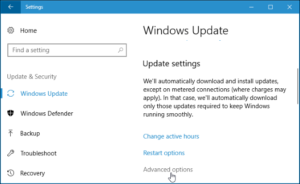
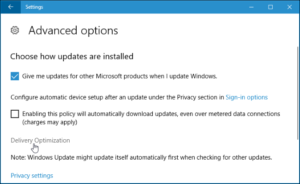
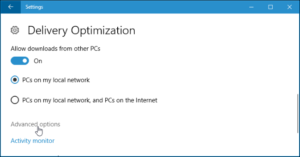
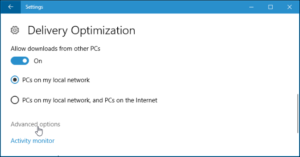
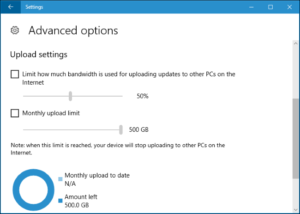
Leave A Comment?